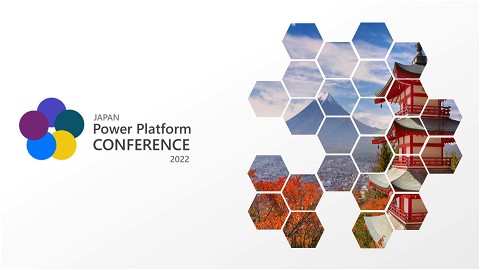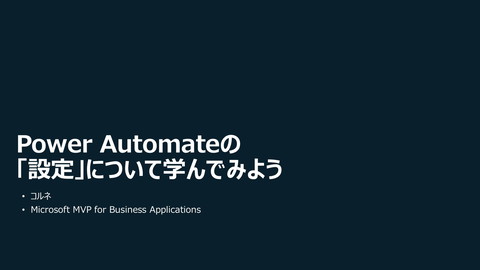SharePointでのドキュメント管理について
313.5K Views
November 28, 24
スライド概要
Japan Microsoft 365 コミュニティ カンファレンス 2024 - オンライン開催 で登壇した際の資料です。
https://japan-m365-community-conference-2024.connpass.com/event/332074/
この発表では、SharePointを用いた効率的なドキュメント管理の方法について詳しく解説します。具体的には、一元化されたリポジトリの重要性、バージョン管理の実践、適切なアクセス制御、定期的なバックアップとリカバリの必要性、メタデータとタグ付けの活用、文書の標準化、古いドキュメントのレビュー・アーカイブについて触れます。また、従来のフォルダ階層管理におけるデメリットと、それを克服するためのSharePointの機能利用についても説明します。
関連スライド
各ページのテキスト
Nov, 28. -30. 2024 # A01 SharePointでの ドキュメント管理について コルネ Microsoft MVP for Business Applications #JapanM365CC2024
自己紹介 Name: コルネ X: @koruneko32767 Blog: コルネの進捗や備忘録が記されたなにか YouTube: Korune Ch. コルネ Docswell: https://www.docswell.com/user/korune Community: Japan Power Platform Game Builders 業務改善検討会 Japan Power Platform Dev User Group Who I am: Power Appsでゲーム作成したりPower Platformの ちょっとディープな使い方紹介したりしている人です。 2 Japan Microsoft 365 コミュニティ カンファレンス 2024 #JapanM365CC2024
SharePointをファイルサーバーとして 利用していませんか? 3 Japan Microsoft 365 コミュニティ カンファレンス 2024 3 #JapanM365CC2024
Agenda ▪ ドキュメント管理のベストプラクティス ▪ SharePointでのドキュメント管理 ▪ 4 • フォルダ管理 • SharePointの強みを活かしたファイル管理 高度なファイル管理 • バージョン管理 • コンテンツタイプ • ドキュメントセット Japan Microsoft 365 コミュニティ カンファレンス 2024 #JapanM365CC2024
ドキュメント管理のベストプラクティス Copilot くんに一般的なドキュメント管理のベストプラクティスについて解説してもらいました。 ◼ 一元化されたリポジトリ すべてのドキュメントを一元化された場所に保存し、アクセスを容易にします。クラウドベースのソリューションが便利です。 ◼ バージョン管理 ドキュメントの変更履歴を追跡し、古いバージョンに戻せるようにします。これにより、誤って変更した場合でも元に戻せます。 ◼ アクセス制御 ドキュメントへのアクセス権を適切に設定し、機密情報を保護します。ユーザーごとに異なるアクセス権を設定することが重要です。 ◼ バックアップとリカバリ 定期的にバックアップを取り、データの損失に備えます。災害時のリカバリ計画も策定しておきましょう。 ◼ メタデータとタグ付け ドキュメントにメタデータやタグを付けて、検索性を向上させます。これにより、必要なドキュメントを迅速に見つけることができます。 ◼ 標準化 ドキュメントのフォーマットや命名規則を標準化し、一貫性を持たせます。これにより、ドキュメントの整理が容易になります。 ◼ 定期的なレビューとアーカイブ 古いドキュメントを定期的にレビューし、不要なものはアーカイブまたは削除します。これにより、システムの効率を維持できます。 5 Japan Microsoft 365 コミュニティ カンファレンス 2024 #JapanM365CC2024
ドキュメント管理のベストプラクティス 先ほどのベストプラクティスをSharePointの機能を活用すると以下のようになります。 ◼ 一元化されたリポジトリ ➢ SharePointを組織で利用するのであればSharePointでのドキュメント管理に寄せましょう。 ◼ バージョン管理 ➢ バージョン管理の機能を有効にしましょう。必要に応じてバージョン履歴の制限も設定するようにします。 ◼ アクセス制御 ➢ アクセス制御が簡素になるようにサイトを設計するようにします。さらにサイト内では種別ごとにドキュメントライブラリを活用します。 ◼ バックアップとリカバリ ➢ バージョン管理を行うことで以前のバージョンに戻すことが可能になります。またドキュメント自体を消した場合はゴミ箱から復元可能です。 ◼ メタデータとタグ付け ➢ リストと同じようにドキュメントライブラリ内で列を追加して、ドキュメント自体に情報(メタデータ)を持たせるようにしましょう。 ◼ 標準化 ➢ サイトテンプレートを活用して、組織で一貫性の持ったサイトを作成しましょう。 ◼ 定期的なレビューとアーカイブ ➢ 古いドキュメントを定期的にレビューし、不要なものは削除するようにしましょう。 6 Japan Microsoft 365 コミュニティ カンファレンス 2024 #JapanM365CC2024
SharePointでもフォルダ階層を利用して ファイル管理をしていませんか? 7 Japan Microsoft 365 コミュニティ カンファレンス 2024 7 #JapanM365CC2024
フォルダ階層のデメリット ファイルサーバーの頃に行われていたような、従来のフォルダ階層を作成してのファイル管理ではいくつかのデメリットがあります。 また、SharePointでのファイル管理のベストプラクティスとして考えた場合もいくつかの問題があります。 ◼ ◼ ◼ ◼ ◼ ◼ ファイルが探しにくくなる アクセス権限管理が煩雑になる 柔軟に構造を変更することができない AにもBにも属するファイルを分類できない フォルダを整理するには時間と労力を要する システムはフォルダ階層を理解して検索をすることはできない 必ずしもフォルダ管理がダメというわけではありませんが、フォルダ管理のデメリットを理解したうえでSharePointでのファイル管理 を行いましょう。 8 Japan Microsoft 365 コミュニティ カンファレンス 2024 #JapanM365CC2024
ファイルが探しにくくなる フォルダ管理は多くの方が慣れており、手軽にファイルを仕分けることができるやり方ではありますが、フォルダが増える程にファイ ルは探しにくくなる傾向にあります。 特に大勢で利用するようなファイルであれば、ルールが共有されていなかったり、ルールに則ったファイル管理がなされていないとファ イルを探すのが難しくなってしまいます。 01.ドキュメント 01.仕様書 要件定義 要件定義書.docx 議事録.txt 設計書 02.会議資料 1. ルートを表示しただけだとどこになにがあるのかがわから ず、フォルダの全体像が掴みづらい 2. 「会議資料」にあると思ったファイルが実は 「要件定義」に入っていた ロゴ.png 3. フォルダをたどったのにファイルが存在しなかった バナー.jpg 4. フォルダの命名規則(ルール)が人によって異なる README.md 5. フォルダ階層が深くなりすぎて、何度も選択しないと 目的のファイルに辿り着くことができない 進捗報告.pptx 最終報告.pptx 02.リソース 画像 その他 問題点 ライセンス.txt 03.開発 Folder-1 Folder-N ファイル1.docx ファイル2.pptx 9 Japan Microsoft 365 コミュニティ カンファレンス 2024 #JapanM365CC2024
アクセス権限管理が煩雑になる 1つのライブラリにファイルを集約して管理してしまうとファイルのアクセス権管理は非常に煩雑になってしまいます。 フォルダ単位で権限を設定してしまうと、誰がそのフォルダを閲覧可能なのか把握するのが困難になってしまう他、組織改編の際 に権限も把握して付け直しを行うのは非常に面倒です。 営業部 管理 Folder 「管理」配下にファイルを格納していたけど、ここは管理者しか 閲覧権限がなく、メンバーに共有できていなかった 営業本部 Folder フォルダ整理のためにフォルダの統廃合が必要だが、どのファイ ルが誰に共有が必要なのかわからない 営業一課 Folder アクセス権が複雑になりすぎてもうこんなの管理できないよ 営業二課 10 Japan Microsoft 365 コミュニティ カンファレンス 2024 Folder #JapanM365CC2024
柔軟に構造を変更することができない フォルダ整理や組織変革のタイミングでフォルダの名前や構成を変更する必要性がでてくることはよくあるかと思います。 しかし、ファイルやフォルダへのショートカットの作成の仕方によっては対象のファイルやフォルダへのリンクが壊れてしまう可能性が あるため容易に名前や構成を変更することができません。 このような問題が積み重なることで、ファイルは更に探しにくくなってしまいます。 営業部 管理 営業本部 営業一課 現在は「東日本営業部」と「西日本営業部」に変更されているが、 ショートカットの関係上フォルダ名称を変更することができない。 営業二課 11 Japan Microsoft 365 コミュニティ カンファレンス 2024 #JapanM365CC2024
AにもBにも属するファイルを分類できない フォルダ階層によるファイル分類を行う場合は当たり前ではありますが、いずれかのフォルダの分類に割り当てる必要があります。 しかし分類の仕方によってはAにもBにも属するファイルがでてきてしまい、ファイルの置き場所に困ってしまうことがよくあります。 教材 Power Apps キャンバスアプリとは.pptx 2つの属性をもったファイルをどこに分類すべきなのかわからない アプリとフローの連携.pptx Power Automate 12 Japan Microsoft 365 コミュニティ カンファレンス 2024 スケジュールトリガーとは.pptx フローとアプリを連携させる方法を知るために Power Automateのフォルダを確認したのにみつからなかった #JapanM365CC2024
フォルダを整理するには時間と労力を要する フォルダの棚卸をされたことがあるのであれば経験したことがあるかと思いますが、フォルダ階層が深くなれば深くなるほどファイルの 整理は非常に面倒です。 まず全容を把握するためにどこにどのようなファイルがあり、それぞれどのように整理するのかをまとめたうえでフォルダ名の変更や、 ファイルの移動を行わなくてはいけません。 01.ドキュメント 01.仕様書 要件定義 要件定義書.docx 非機能要件.docx 議事録.txt 設計書 基本設計.docx 詳細設計.txt 02.会議資料 フォルダの全容を把握するのが大変 進捗報告.pptx ファイルを移動させるのが大変 最終報告.pptx 03.作業報告 Aさん 10月.xlsx 変更後の構成を周知しなくてはいけない 11月.xlsx Dさん 13 Japan Microsoft 365 コミュニティ カンファレンス 2024 10月.xlsx #JapanM365CC2024
フォルダ階層を理解して検索をすることはできない Microsoft 365 CopilotやCopilot Studioを利用している組織では特に検索性を意識する必要があります。 Copilotはユーザーからの質問をもとに検索した結果を応答として返すからです。 SharePointにて手動で検索を行うと実感できるかもしれませんが、フォルダ階層まで理解して検索結果を返してはくれません。 SharePoint ドキュメント 管理について.pptx SharePointのドキュメント管理に関する資料をまとめて 申し訳ありませんが、SharePointに関する資料は見つ かりませんでした。他にお手伝いできることがあれば教えて ください。 フォルダ階層まで理解して応答を返してくれない BRK273 14 Japan Microsoft 365 コミュニティ カンファレンス 2024 #JapanM365CC2024
SharePointの強みを活かした ファイル管理を行いましょう! 15 Japan Microsoft 365 コミュニティ カンファレンス 2024 15 #JapanM365CC2024
メタデータを利用したファイル管理 これまでのファイルサーバのようなファイル管理ではいくつかのデメリットがあることがわかっていただけたかと思います。 これらのデメリットを解消し、またより一歩進んだSharePointの強みを生かしたファイル管理を行う方法として、メタデータを利用 して管理を行う。という方法があります。 メタデータとは、ファイル自体に付加する情報のことです。例えば契約コード、プロジェクトコード、顧客名、機能名、工程などなど があります。「Tagを設定する」という言い方をした方がイメージしやすい方もいるかもしれませんね。 このようにメタデータで管理することで柔軟にファイルを仕分けることができるようになります。 16 Japan Microsoft 365 コミュニティ カンファレンス 2024 #JapanM365CC2024
SharePointの強みを生かしたファイル管理 SharePointではフォルダだけでなくサイトやライブラリといったより大きなコンテナでファイルを管理することが可能です。 フォルダではなくサイトを最も大きな管理対象として、アクセス権が簡素になるようにサイト設計を行いましょう。 サイトを用意したら次にファイルの種類ごとにドキュメントライブラリを複数用意しましょう。 最後にそれぞれのドキュメントライブラリ内でファイルを見つけやすくするために列を追加して、必要に応じてビューを作成します。 XXXプロジェクト プロジェクト資料 1. 業務別、役職別、プロジェクト別などでサイト設計を行います。 このときアクセス権管理が簡素になるようにサイト設計を行いましょう。 成果物 2. そのサイトにて管理されるファイルの種類ごとにドキュメントライブラリを用意します。 ナレッジ 3. 各ドキュメントライブラリごとで「列の追加」を行い、ライブラリ内でファイルを仕分ける ためのメタデータの入れ物を用意します。 4. よく利用するフィルター設定やグルーピング設定をもとにビューの定義を行います。 ビューは複数個作成しても問題ありません。 会議 契約書管理 17 サイトやライブラリは次のような手順で作成するのがおすすめです。 XX部Manager Japan Microsoft 365 コミュニティ カンファレンス 2024 #JapanM365CC2024
ライブラリとメタデータを活用することによるメリット SharePointの強みを生かしたファイル管理を行うことでフォルダ階層による管理と比較して以下のようなメリットがあります。 フォルダ階層によるデメリット 18 SharePointの強みを活かすことによるメリット ファイルが探しにくくなる ファイルが一覧化されておりメタデータでのフィルタが可能 アクセス権管理が煩雑になる サイト単位でアクセス権が設定されているので単純 柔軟に構造を変更することができない メタデータを変更するだけで構造を変更可能 AにもBにも属するファイルを分類できない メタデータを複数付与することが可能 フォルダを整理するには時間と労力を要する メタデータの見直しのみで整理が可能 システムはフォルダ階層を理解して検索をすることはできない ファイル名やメタデータでの検索が可能 Japan Microsoft 365 コミュニティ カンファレンス 2024 #JapanM365CC2024
ファイルの一覧化およびメタデータでのフィルタ ドキュメントライブラリごとにファイルが分割されており、またファイル自体にメタデータをもっているのでリストでフィルタするような 感覚でファイルを検索することが可能です。 フィルタ 19 Japan Microsoft 365 コミュニティ カンファレンス 2024 #JapanM365CC2024
ファイルの一覧化およびメタデータでのフィルタ ビューの定義にてグループ化を行うことでさらにファイルの一覧把握が容易になります。 一覧化 20 Japan Microsoft 365 コミュニティ カンファレンス 2024 #JapanM365CC2024
サイト単位でアクセス権が設定されているので単純 SharePointサイト設計の時点でアクセス権が単純化されるように設計されているので、ファイルごとに複雑なアクセス権を設 定する必要がなくなります。 XXXプロジェクト プロジェクト資料 サイト単位でアクセス権を管理しているので管理が楽 会議 成果物 ナレッジ Microsoft Entraグループと紐づけることで部署変更のたびに アクセス権を手動で変更しなくてもよくなった! 契約書管理 21 XX部Manager Japan Microsoft 365 コミュニティ カンファレンス 2024 #JapanM365CC2024
メタデータを変更するだけで構造を変更可能 ファイルに直接付与されているメタデータを変更するか、「列の追加」で付与するメタデータを増やすだけで簡単に構造を変更 することが可能です。 もしくは、サイト名やライブラリ名を変更してもショートカットが壊れることはないため、サイト名やライブラリ名の変更を行います。 ※サイト名やライブラリ名の内部名の変更はできないためご注意ください。 22 Japan Microsoft 365 コミュニティ カンファレンス 2024 #JapanM365CC2024
メタデータを複数付与することが可能 メタデータは複数付与することも可能です。 例えば選択肢列で複数選択可能な設定にしてあげることで複数のメタデータを設定できます。 23 Japan Microsoft 365 コミュニティ カンファレンス 2024 #JapanM365CC2024
メタデータの見直しのみで整理が可能 ファイルの整理は基本的にメタデータの見直しのみで解決することができます。 ファイルの全容の理解もファイルが一覧化されているので容易に把握を行うことができます。 24 Japan Microsoft 365 コミュニティ カンファレンス 2024 #JapanM365CC2024
ファイル名やメタデータでの検索が可能 SharePointではファイル名やメタデータをもとに検索を行ってくれますので、付与したメタデータをもとに検索を掛けることが可 能です。 25 Japan Microsoft 365 コミュニティ カンファレンス 2024 #JapanM365CC2024
SharePointの強みを生かしたファイル管理 まとめ XXXプロジェクト プロジェクト資料 ▪ 業務別、役職別、プロジェクト別などでわけて、アクセス権限管理が簡素 になるようにサイト設計を行う 成果物 ▪ ファイル種別ごとにドキュメントライブラリを用意する ナレッジ ▪ フォルダーは極力使わない Issue tracker ▪ 列を追加してファイル自体にメタデータを付与する タスク管理 ▪ ビューを定義してよりファイルをみつけやすくする ▪ Excel管理しているファイルはものによってはリストで管理することも検討する 会議 契約書管理 26 XX部Manager Japan Microsoft 365 コミュニティ カンファレンス 2024 #JapanM365CC2024
さらに高度なSharePointでのファイル管理 27 Japan Microsoft 365 コミュニティ カンファレンス 2024 27 #JapanM365CC2024
メジャーバージョンとマイナーバージョン ドキュメントライブラリではバージョン管理機能を既定で持っていますが、より詳細なバージョン管理設定を行うことが可能です。 既定ではメジャーバージョンという簡単なバージョン管理スキームを使用して、1.0, 2.0, 3.0などのバージョン管理が行われて います。 高度なバージョン管理を行うことでメジャーバージョンだけでなくマイナーバージョンという管理スキームを使用して、1.0, 1.1, 1.2, 2.0, 2.1などのバージョン管理を行うことが可能です。 説明 バージョン例 メジャーバーション 正式な公開バージョンです。ユーザーが利用するのはこのメジャーバージョンとなります。 .0で終わるバージョンがメジャーバージョンです。 1.0, 2.0, 3.0 マイナーバーション 下書きバージョンです。原則アイテムの編集権限を持つユーザーに対してマイナーバージョン を表示したり操作したりする権限を付与するようにします。 .0で終わらないバージョンがマイナーバージョンです。 1.0, 1.1, 1.2, 2.0, 2.1 メジャーバーションとマイナーバージョンを活用すると、一般に正式に公開するバージョンと一般には非公開の下書きバージョンを 1つのファイルで確実に管理することが可能です。 28 Japan Microsoft 365 コミュニティ カンファレンス 2024 #JapanM365CC2024
バージョン管理のプロセス バージョン管理のプロセスは大きく分けて次の3パターンの運用に分かれるかと思います。 メジャーバージョンのみ メジャーバージョンと マイナーバージョン メジャーバージョンと マイナーバージョン + 承認 29 公開 公開 公開 v1.0 v2.0 v3.0 非公開 非公開 公開 非公開 v0.1 v0.2 v1.0 v1.1 非公開 非公開 承認待 公開 非公開 v0.1 v0.2 v0.2 v1.0 v1.1 Japan Microsoft 365 コミュニティ カンファレンス 2024 #JapanM365CC2024
バージョンのカスタマイズ方法 ドキュメントライブラリのバージョン管理は、対象のライブラリの [設定 > バージョン設定] からカスタマイズ可能です。 項目 説明 コンテンツの承認 「はい」を設定するとメジャーバージョンを発行しても承認されるまではそのバージョンは公開されることはありません。 承認を行えるのはサイト管理者、サイト所有者、および「承認」アクセス許可を持つユーザーです。 ドキュメントのバーション履歴 「メジャー バージョンを作成」 or 「メジャーとマイナー (下書き) バージョンを作成する」のいずれかを選択します。 既定では「メジャー バージョンを作成」が選択されています。 バージョンの時間制限 / バージョン数の制限 「制限時間なし」、「自動」、「手動」のいずれかを選択します。 • 「制限時間なし」を選択すると、「バージョン数の制限」で設定した数だけ保存されます。 マイナーバージョンの保持数の設定は「マイナーバージョンを保持するメジャーバージョンの版数」です。 • 「自動」を設定すると、アクティビティとファイルが最初に作成されてからの経過時間に基づいて削除されます。 保持するバージョンは少なくなる可能性はありますが、容量を節約しつつバックアップも確実に残ります。 • 「手動」を設定した場合は、保持日数を設定し、設定した保持日数だけ保持されます。 容量の節約になりますが、編集しない期間が長くなると以前のバージョンが無くなる可能性があります。 下書きアイテムのセキュリティ 下書きとは、マイナー バージョンまたは承認されていないアイテムです。 このアイテムを表示できるユーザーを「アイテムを閲覧できるすべてのユーザー 」、「アイテムを編集できるユーザー」、 「アイテムの作成者およびアイテムを承認できるユーザー」のいずれかを選択します。 基本は「アイテムを編集できるユーザー」または「アイテムの作成者およびアイテムを承認できるユーザー」を選択します。 チェックアウトを必須にする ドキュメントを編集する前に自動的にチェックアウトをさせるようにします。 30 Japan Microsoft 365 コミュニティ カンファレンス 2024 #JapanM365CC2024
承認と発行 マイナーバージョンと承認を有効にした状態でファイルを編集すると以下のようなステータスになっていることが確認できます。 ※「バージョン」は「ビューの編集」から変更することが可能です。 この状態のファイルを選択し、「承認のため送信」を選択すると承認者へ承認依頼が飛びます。 31 Japan Microsoft 365 コミュニティ カンファレンス 2024 #JapanM365CC2024
承認と発行 承認可能なユーザーが承認待ちのドキュメントを選択し、「承認/却下」を選択することで承認または却下を行えます。 32 Japan Microsoft 365 コミュニティ カンファレンス 2024 #JapanM365CC2024
承認と発行 おまけ 「コンテンツの承認」をオンにすると、対象のドキュメントライブラリのビューに「承認/却下アイテム」というビューが作成されます。 こちらのビューを利用することで、承認待ちのドキュメントなどを見つけやすくなりますので是非ご活用ください。 33 Japan Microsoft 365 コミュニティ カンファレンス 2024 #JapanM365CC2024
コンテンツタイプを利用したドキュメント管理 コンテンツタイプもメタデータの1つであり、コンテンツタイプを利用することで、より厳密にファイル識別して分類することができるよ うになります。 管理者はファイルの内容をもとにコンテンツタイプを決めることができ、コンテンツタイプを活用することでコンテンツタイプを使った絞り 込み検索を行うことが可能になり、どこのライブラリに保存されていたとしても横断的に検索ができるようになります。 コンテンツタイプにはサイトコンテンツタイプとリストコンテンツタイプの2種があります。 SharePoint サイト ドキュメントライブラリ 34 サイトコンテンツタイプ リストコンテンツタイプ 見積書 ドキュメント 契約書 契約書 提案書 提案書 サイト内で利用するコンテンツタイプ ライブラリ内で利用できるコンテンツタイプ Japan Microsoft 365 コミュニティ カンファレンス 2024 提案書 契約書 提案書 #JapanM365CC2024
サイトコンテンツタイプの作成 1. 右上にある歯車アイコンより [サイト コンテンツ] を選択します。その後 [サイト設定] を選択します。 2. [Web デザイナー ギャラリー] セクションにある [サイト コンテンツ タイプ] を選択します。 35 Japan Microsoft 365 コミュニティ カンファレンス 2024 #JapanM365CC2024
サイトコンテンツタイプの作成 3. 「提案書」のサイトコンテンツタイプを作成します。 4. [親コンテンツ タイプ] には以下を選択し、 「作成」を選択します。 36 Japan Microsoft 365 コミュニティ カンファレンス 2024 #JapanM365CC2024
サイトコンテンツタイプの作成 以下のようなサイトコンテンツタイプが作成されるはずです。 37 Japan Microsoft 365 コミュニティ カンファレンス 2024 #JapanM365CC2024
サイトコンテンツタイプの作成 「提案書」コンテンツタイプを使用する際に「クライアント名」を入力させるように設定します。 5. [サイト列の追加] より、 [サイト内の新しい列の作成] を選択します。 6. 項目を入力して「保存」を選択します。(今回は必須項目として作成しました。) 38 Japan Microsoft 365 コミュニティ カンファレンス 2024 #JapanM365CC2024
ライブラリに作成したコンテンツタイプを追加する 作成したコンテンツタイプをドキュメントライブラリに追加します。追加したコンテンツタイプはリストコンテンツタイプと呼ばれます。 1. コンテンツタイプを追加したいドキュメントライブラリに移動し、右上の歯車アイコンより [ライブラリの設定] を選択します。 2. [その他のライブラリの設定] を選択します。 3. [全般設定] セクションにある [詳細設定] を選択します。 4. [コンテンツ タイプの管理を許可する] にて [はい] を選択し、「OK」を選択します。 5. ドキュメントライブラリのビューに戻り [列の追加] より [コンテンツ タイプを追加する] を選択し、「次へ」を選択します。 39 Japan Microsoft 365 コミュニティ カンファレンス 2024 #JapanM365CC2024
ライブラリに作成したコンテンツタイプを追加する 6. [コンテンツ タイプの選択] より先ほど作成したコンテンツタイプを選択し、「適用」を選択します。 7. ビューに「コンテンツ タイプ」を追加します。 40 Japan Microsoft 365 コミュニティ カンファレンス 2024 #JapanM365CC2024
ファイルのプロパティを変更する コンテンツタイプを作成したドキュメントライブラリにてファイルのプロパティを変更します。 適当なドキュメントのプロパティを開き、 [コンテンツ タイプ] を「提案書」に変更します。 「コンテンツ タイプ」を変更すると先ほど作成した「クライアント名」が 未入力であるためエラーであることが表示されます。 必須項目の入力を行ってプロパティの編集を完了させます。 41 Japan Microsoft 365 コミュニティ カンファレンス 2024 #JapanM365CC2024
リストコンテンツタイプのテンプレートを変更する ドキュメントライブラリにコンテンツタイプを追加すると、 [新規] メニューの選択肢もコンテンツタイプに紐づくメニューが表示されるよ うになります。 既定では無地のWordドキュメントが利用されますが、こちらのテンプレートは変更することが可能です。 1. 42 [新規] > [[新規] メニューの編集] より表示されるメニューより、作成したコンテンツタイプのオプションより [編集] を選択し ます。 Japan Microsoft 365 コミュニティ カンファレンス 2024 #JapanM365CC2024
リストコンテンツタイプのテンプレートを変更する 2. [詳細設定] を選択します。 3. 今回は自身で作成したドキュメントテンプレートを利用したいので [新しいドキュメントテンプレートをアップロードする] を選択 します。 4. ビューに戻り [新規] メニューにて変更が反映されていることを確認します。 43 Japan Microsoft 365 コミュニティ カンファレンス 2024 #JapanM365CC2024
ドキュメントセットで複数のファイルを管理する ライブラリ内の複数のドキュメントをまとめて管理するのに便利なのがドキュメントセットです。 ドキュメントセットを用意することで、ドキュメントのプリセットを用意することができます。 例えば自社ではプロジェクト立ち上げ時には、「要件定義書」、 「非機能定義書」 、「基本設計書」、「詳細設計書」の4つが 通常必要である。とします。 ドキュメントセットではこうしたドキュメントのテンプレートをプリセットとしてとして用意することが可能です。 ドキュメントセットを作成すると、ドキュメントセット内には自動的にテンプレートから生成した各ドキュメントが用意されます。 これらの各ドキュメントには任意のコンテンツタイプを事前に定義しておくことも可能です。 事前準備 ドキュメントセットを利用するには、サイト単位で事前にドキュメントセットの機能を有効化しておく必要があります。 有効化を行うには [サイトコンテンツ] > [サイト設定] > [サイト コレクションの管理] セクションの [サイト コレクションの機能] より [ドキュメント セット] を「アクティブ化」します。 44 Japan Microsoft 365 コミュニティ カンファレンス 2024 #JapanM365CC2024
ドキュメントセットの作成 1. 右上にある歯車アイコンより [サイト コンテンツ] を選択します。その後 [サイト設定] を選択します。 2. [Web デザイナー ギャラリー] セクションにある [サイト コンテンツ タイプ] を選択します。 45 Japan Microsoft 365 コミュニティ カンファレンス 2024 #JapanM365CC2024
ドキュメントセットの作成 3. 「プリセールスドキュメント」のドキュメントセットを作成します。 4. [親コンテンツ タイプ] には以下を選択し、 「作成」を選択します。 46 Japan Microsoft 365 コミュニティ カンファレンス 2024 #JapanM365CC2024
ドキュメントセットの作成 以下のようなドキュメントセットが作成されるはずです。 47 Japan Microsoft 365 コミュニティ カンファレンス 2024 #JapanM365CC2024
ドキュメントセットの作成 「プリセールスドキュメント」のドキュメントセットを使用する際に「プロジェクトコード」を入力させるように設定します。 5. [サイト列の追加] より、 [サイト内の新しい列の作成] を選択します。 6. 項目を入力して「保存」を選択します。(今回は任意項目として作成しました。) 48 Japan Microsoft 365 コミュニティ カンファレンス 2024 #JapanM365CC2024
ドキュメントセットの作成 「プリセールスドキュメント」のドキュメントセット内で利用したいサイトコンテンツタイプを追加します。 7. [ドキュメント セットの設定] を選択します。 8. 追加したいサイトコンテンツを追加します。 49 Japan Microsoft 365 コミュニティ カンファレンス 2024 #JapanM365CC2024
ドキュメントセットの作成 9. [既定のコンテンツ] では対象のコンテンツタイプで利用したいテンプレートがあれば追加を行います。 10. [共有列] ではドキュメントセットでファイルと共有したいプロパティを設定します。 11. [ウェルカムページ] はクラシックサイトの機能なので無視です。設定が完了したら「保存」します。 50 Japan Microsoft 365 コミュニティ カンファレンス 2024 #JapanM365CC2024
ライブラリに作成したドキュメントセットを追加する 作成したドキュメントセットをドキュメントライブラリに追加します。 1. コンテンツタイプを追加したいドキュメントライブラリに移動し、右上の歯車アイコンより [ライブラリの設定] を選択します。 2. [その他のライブラリの設定] を選択します。 3. [全般設定] セクションにある [詳細設定] を選択します。 4. [コンテンツ タイプの管理を許可する] にて [はい] を選択し、「OK」を選択します。 5. ドキュメントライブラリのビューに戻り [列の追加] より [コンテンツ タイプを追加する] を選択し、「次へ」を選択します。 51 Japan Microsoft 365 コミュニティ カンファレンス 2024 #JapanM365CC2024
ライブラリに作成したドキュメントセットを追加する 6. 52 [コンテンツ タイプの選択] より先ほど作成したコンテンツタイプを選択し、「適用」を選択します。 Japan Microsoft 365 コミュニティ カンファレンス 2024 #JapanM365CC2024
ドキュメントセットを利用する ドキュメントセットの追加が完了している場合 [新規] メニューからドキュメントセットの作成ができるようになっています。 53 Japan Microsoft 365 コミュニティ カンファレンス 2024 #JapanM365CC2024
ドキュメントセットのバージョンのキャプチャ ドキュメントセット内のファイルは、ドキュメントライブラリ内のバージョン管理に従ってバージョンが作成されます。 ドキュメントセットでは [バージョンのキャプチャ] という機能でドキュメントセット内のファイルまとめてスナップショット的にバージョ ンを取得することができます。 この [バージョンのキャプチャ] は手動で取得する必要があります。 54 Japan Microsoft 365 コミュニティ カンファレンス 2024 #JapanM365CC2024
参考文献 ▪ ひと目でわかるMicrosoft 365 SharePoint運用管理編 ▪ Power Platform を活用した Microsoft 365 ドキュメント管理 ▪ リストとライブラリでのバージョン管理のしくみ ▪ SharePoint Online コンテンツタイプを活用して ドキュメント管理や検索を改善する ▪ Create and configure a new Document Set content type 55 Japan Microsoft 365 コミュニティ カンファレンス 2024 #JapanM365CC2024
- https://amzn.asia/d/1q6LvrJ
- https://www.docswell.com/s/ai_yamasaki/5Q8QRY-2023-12-07-150349
- https://support.microsoft.com/ja-jp/office/リストとライブラリでのバージョン管理のしくみ-0f6cd105-974f-44a4-aadb-43ac5bdfd247
- https://zenn.dev/ymasaoka/articles/take-advantage-of-spo-content-types
- https://support.microsoft.com/ja-jp/office/create-and-configure-a-new-document-set-content-type-9db6d6dc-c23a-4dcd-a359-3e4bbbc47fc1
ご視聴をありがとうございました! フィードバックにご協力ください 次回の開催は未定ですが、フィードバックの内容によっては次回の開催も検討いたします。 56 本セッションに対するアンケート イベント全体に対するアンケート 本セッションついて参考になった点や 感銘を受けた点、もっと知りたかったことなどをお寄せください。 運営チームメンバー、登壇者、サポートメンバーに対する 暖かいフィードバックをお待ちしております。 #JapanM365CC2024